
Memformat presentasi untuk bahasa lain di Keynote di Mac
Bahasa dan wilayah presentasi menentukan aturan pemformatan teks—misalnya, apakah koma atau titik digunakan sebagai titik desimal, simbol mata uang mana yang digunakan, di mana kata dipenggal saat ganti baris, dan cara tanggal ditampilkan (hari/bulan/tahun atau bulan/hari/tahun).
Anda dapat membuat presentasi yang menggunakan format dari bahasa yang berbeda, selama Anda memiliki lebih dari satu bahasa di daftar bahasa pilihan komputer Anda. Untuk menggunakan bahasa lain di presentasi Anda, Anda harus menambahkan sumber input untuk bahasa tersebut (misalnya, papan ketik kedua) di Pengaturan Sistem.
Kiat: Di macOS 12 atau lebih baru, Anda dapat menerjemahkan teks di presentasi Anda ke bahasa lain, lalu memilih apakah Anda ingin menyalin terjemahan, mengganti teks dengan terjemahan, dan lainnya. Pilih teks yang ingin Anda terjemahkan, Control-klik pilihan, lalu ketuk Terjemahkan. Untuk mempelajari lebih lanjut mengenai fitur Terjemahkan, lihat Petunjuk Pengguna Mac.
Mengatur papan ketik atau sumber input lainnya untuk bahasa lain
Untuk menggunakan bahasa lain dalam presentasi, Anda harus mengatur sumber input (misalnya, papan ketik khusus bahasa atau palet karakter) terlebih dahulu untuk bahasa. Saat Anda menambahkan papan ketik khusus bahasa ke perangkat Anda, bahasa tersebut juga ditambahkan ke daftar bahasa pilihan perangkat Anda.
Di Mac Anda, pilih menu Apple

Buka Input Teks, lalu klik Edit.
Klik
 di bagian bawah kolom kiri, pilih papan ketik yang ingin digunakan, lalu klik Tambahkan.
di bagian bawah kolom kiri, pilih papan ketik yang ingin digunakan, lalu klik Tambahkan.Nyalakan “Tampilkan menu Input di bar menu”.
Untuk informasi lainnya mengenai sumber input, klik Bantuan di menu pada bagian atas layar, lalu cari “sumber input.”
Jika Keynote terbuka, tutup Keynote dan buka kembali agar dapat mengenali sumber.
Untuk beralih ke papan ketik lainnya, klik menu Input di sebelah kanan bar menu, lalu pilih papan ketik.
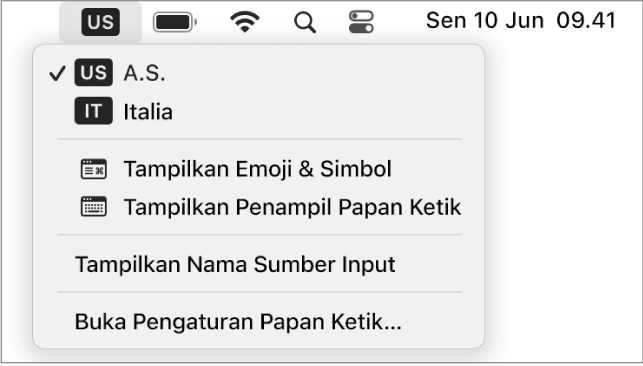
Jika Anda beralih ke bahasa yang ditulis dalam arah yang berbeda dari bahasa saat ini, titik penyisipan akan berpindah ke bagian samping slide yang digunakan oleh bahasa baru. Misalnya, jika Anda mengalihkan sumber input dari bahasa Inggris ke bahasa Ibrani, titik penyisipan akan berpindah ke sebelah kanan slide.
Membuat presentasi dengan format dari bahasa yang berbeda
Saat Anda membuat presentasi baru, Anda dapat memformat angka, tanggal, waktu, dan mata uang secara otomatis di tabel dan bagan menggunakan aturan pemformatan dari bahasa dan wilayah tertentu. Anda mungkin ingin melakukan ini jika Anda berencana untuk membagikan presentasi dengan seseorang di wilayah lain.
Misalnya, beberapa wilayah menggunakan koma alih-alih titik untuk menandakan nilai desimal, atau menggunakan simbol mata uang yang berbeda, atau menampilkan teks dari kanan ke kiri alih-alih kiri ke kanan.
Pengaturan bahasa ini hanya memengaruhi presentasi saat ini.
Buka app Keynote
 di Mac Anda.
di Mac Anda.Tahan tombol Option dan memilih File > Baru (dari menu File di bagian atas layar Anda).
Klik menu pop-up Bahasa di pojok kiri bawah pemilih tema, pilih bahasa lain.
Klik dua kali tema yang ingin Anda gunakan.
Saat Anda memilih bahasa baru, judul dan teks tema serta beberapa kontrol pemformatan akan berubah sesuai bahasa tersebut.
Jika Anda melihat presentasi yang menggunakan bahasa dan format yang berbeda dari yang digunakan komputer Anda, pesan yang menunjukkan format yang digunakan akan muncul di dekat bagian bawah presentasi. Untuk melihat contoh perbedaan format, klik bahasa di pesan.
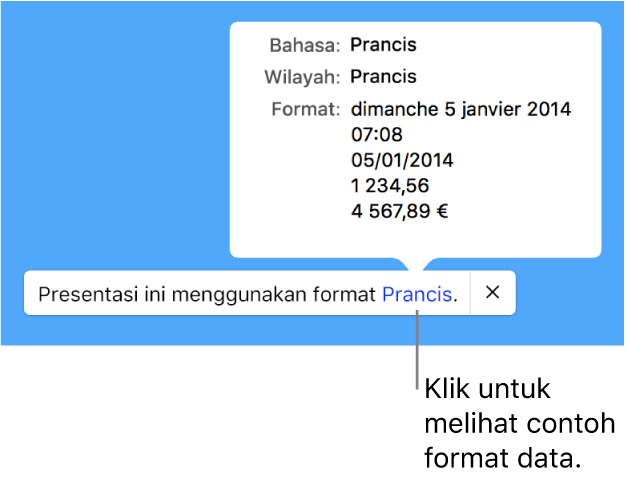
Mengubah bahasa dan format presentasi
Setelah membuat presentasi, Anda dapat mengubah pengaturan bahasanya saat presentasi terbuka.
Catatan: Anda tidak dapat mengubah pengaturan ini untuk presentasi bersama.
Buka app Keynote
 di Mac Anda, lalu buka presentasi.
di Mac Anda, lalu buka presentasi.Pilih File > Lanjutan > Bahasa & Wilayah (dari menu File di bagian atas layar Anda).
Di dialog yang muncul, klik menu pop-up dan pilih bahasa serta wilayah.
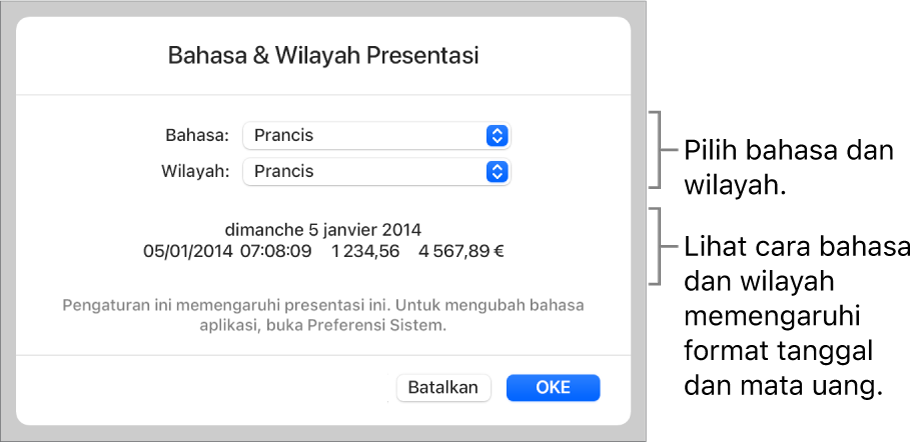
Jika Anda memilih item pertama di menu pop-up Bahasa (Sistem - [bahasa]), Anda akan mengatur ulang presentasi ke bahasa dan wilayah komputer Anda. Jika kemudian Anda mengubah pengaturan bahasa komputer Anda, atau jika Anda membuka presentasi di komputer yang berbeda, bahasa dan wilayah presentasi secara otomatis akan berubah sesuai dengan pengaturan komputer. Namun, jika Anda membagikannya, semua pengguna akan melihat presentasi dalam bahasa dan wilayah komputer Anda.
Klik OKE.
Setelah mengubah bahasa dan wilayah presentasi, semua data tabel dan bagan baru yang Anda masukkan akan sesuai dengan bahasa baru tersebut. Untuk data tabel dan bagan yang ada, bahasa yang digunakan dalam tanggal (misalnya, nama bulan) akan berubah, tapi tanda baca dalam tanggal dan urutan hari, bulan, dan tahun tidak akan berubah. Tanda baca dalam angka (misalnya, titik desimal dan pemisah ribuan) akan berubah.
